はじめに
AWSではRoleから一時認証を払い出すなどでAWSのAPIへアクセスする認証情報を得ます。
IAMでクレデンシャルを払い出しそれを利用することも可能ですが、クレデンシャルのローテートされることが望ましくちょっと面倒です。
では、GCではどうしたらいいのか調べてみました。
概要
答えはほぼここに書いてありました。
Google Cloud のサービス アカウント キーを安全に管理する
インフラ担当の場合、使いそうなのはTerraformやAWSからのGCへのアクセスなので、それについても調べてみました。
これらについて記載された概要としては以下でした。
- リソースに紐づくサービスアカウントがある場合、キーをダウンロードするのではなく、リソースのサービスアカウントを使う
- サービスアカウントキーをダウンロードする場合は定期的にローテートする仕組みを入れて、同じキーで長い期間継続的に使えないようにする
- 外部IDプロバイダを利用した一時認証の払い出しや、自身のGCのIAMからさらにサービスアカウントの権限を借用し、実行する
- AWSでいうSAML認証からのRoleの一時認証の払い出し、Roleからの一時認証の払い出し、、のようなイメージです
では順番に見ていきたいと思います。
リソースに紐づくサービスアカウントがあリソースのサービスアカウントを使う
AWSでいう、クレデンシャルをダウンロードするのではなく、EC2であればインスタンスロールを使いましょうって感じでして、
GCEであればサービス側にRoleを紐付けて、他サービスへのアクセスなどを行いましょう、というものです、GCEのサービスアカウントだと以下のような形で、設定することが可能です。特にCloud Storageにアクセスしたいなどあると思うので、そういった場合、キーダウンロードではなく、添付の通りGCEのサービスアカウント設定を行います。

サービスアカウントキーを定期的にローテートする
ざっくり記載すると以下のような形でした。
サービスアカウントのキーをアクセスを制限したCloudStorageに配置し、
そのCloudStorageのキーを一定期間でローテートしています。
それの方法として、Keyrotatorが紹介されておりましたが、記載した時点ですでにGithub上でPublicArchiveとなっていました。
普段利用になられている方は、どうしているか、軽く検索してみましたが、Goで実装されている方がいたり、必要なときに払い出して、消すって運用をしてる人もいました。
そもそもこういう運用をしない方針であり、事例としても少なそうで、どうしても必要な場合、Cloud Functions などで実装しても良いかなと思いました。
一時認証の払い出しや、IAMからさらにサービスアカウントの権限を借用する
こちらについては、インフラ担当として1番利用ケースが多そうなTerraformを例にし、実際に試してみました。
Terraform コードにおける サービス アカウントの権限借用
以下に記載されていますが、改めて以下からかいつまんで記載します。
以下、手順を纏めてみました、特に難しくもないので、キーをダウンロードしてファイル配置するより、よっぽどいいかな、と思いました。
※前提
・すでに自分のIAMユーザがあること
・Terraform実行用のサービスアカウントがあること
・gcloud CLIが導入済みであること
1.自身のIAMに以下の権限を付与する
・サービス アカウント トークン作成者
2.Terraformのコードのprovider.tfに入れる
コメント箇所で何をしている挙動か記載しています
# サービスアカウントの情報外だし
locals {
terraform_service_account = "サービスアカウントのメールアドレス"
}
# アクセストークン取得のプロバイダ作成
provider "google" {
alias = "impersonation"
scopes = [
"https://www.googleapis.com/auth/cloud-platform",
"https://www.googleapis.com/auth/userinfo.email",
]
}
# サービスアカウントの認証で利用するアクセストークンの取得
data "google_service_account_access_token" "default" {
provider = google.impersonation
target_service_account = local.terraform_service_account
scopes = ["userinfo-email", "cloud-platform"]
lifetime = "1200s"
}
# ここのブロックでアクセストークンを利用する
provider "google" {
project = "プロジェクトID"
access_token = data.google_service_account_access_token.default.access_token
request_timeout = "60s"
}
3.実行するときの事前の手順
3-1.以下のコマンドをローカル端末で実施する
※gcloud CLIを利用する準備が整っていない場合、config作成する
gcloud config configurations create config名
gcloud config set project 実行するプロジェクト名
gcloud config set account 自身のIAMメアド
3-2.認証コマンドを実行する
gcloud auth login
実行するとブラウザが起動し承認画面がでますので、承認します。
4.Terraformを実行する
5.サービスアカウントが利用されているのか確認する
対象サービスアカウントの指標を確認し、サービスアカウントの利用状況が確認できますので、こちらで画面描画されていれば正常に利用されており、キーを利用せずともサービスアカウントが利用できたことが確認できます。
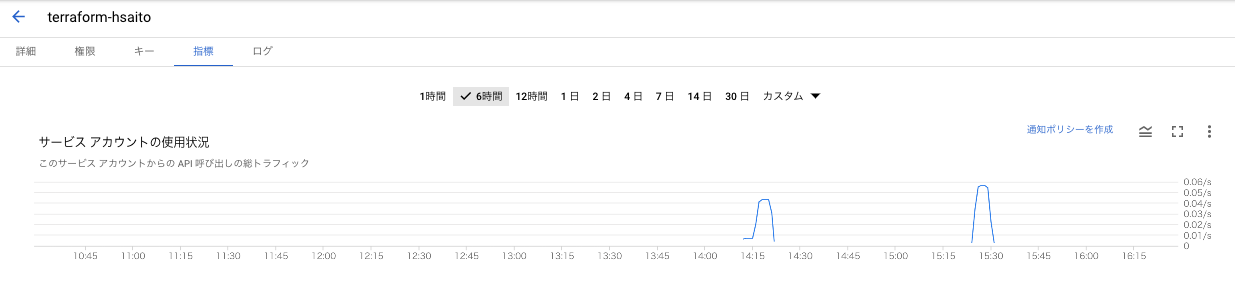
また、キーあたりの認証トラフィックというのがありますが、もしかしたらキーを利用した認証をすると、ここに画面描画されるのかな、と思いました。

所感
改めてサービスアカウントの利用について確認しました。
Terraform利用を例にしても、ブログなどの記事でキーをダウンロードしているケースはよく見受けられますが、ダウンロードしなくても良いことを再確認できました。
自身で改めて意識するとともに、周囲にも注意喚起していこうと思いました。
記載した以外でも以下を気にしておいてもいいかと思いました。